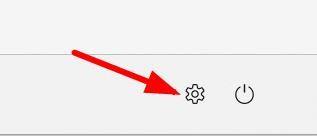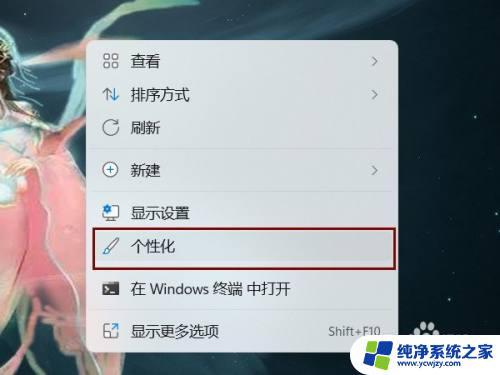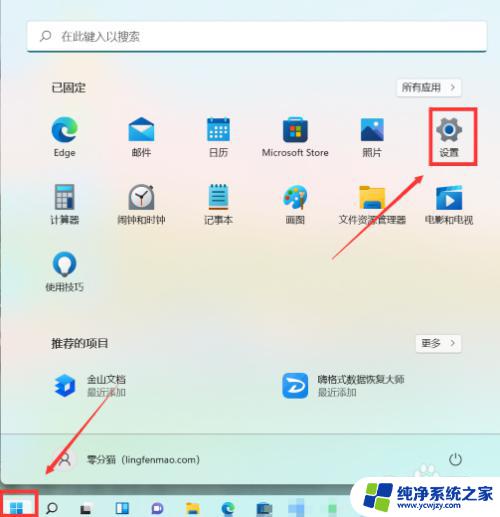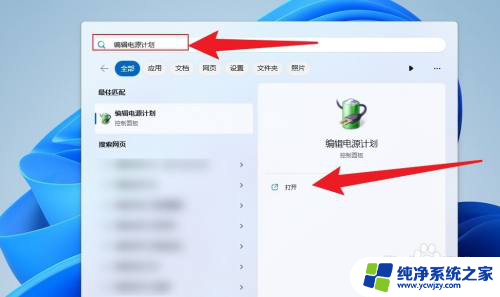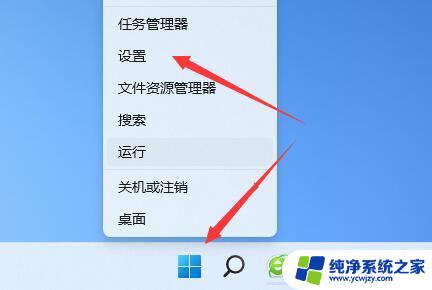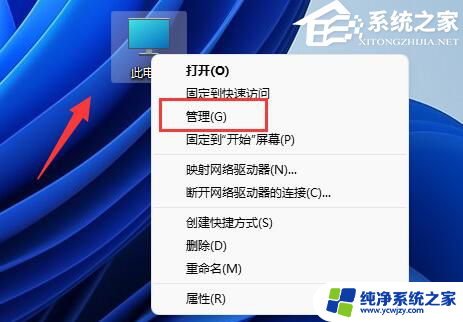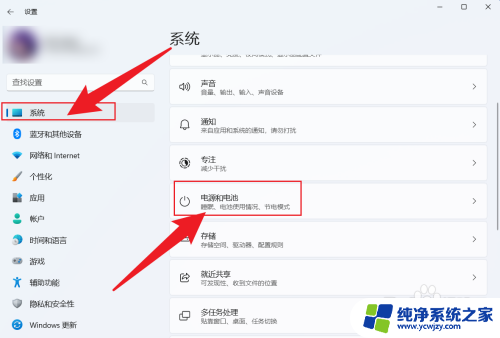win11系统熄屏后自动关闭所有程序怎么办 Win11屏幕自动关闭时间设置方法
更新时间:2024-02-26 11:00:50作者:yang
Win11系统熄屏后自动关闭所有程序,对于一些用户来说可能会造成一定的困扰,幸运的是Win11提供了一种简便的方法来设置屏幕自动关闭的时间。通过这个设置,用户可以自行决定何时关闭屏幕以及关闭之后是否需要关闭所有正在运行的程序。这样一来用户可以更加灵活地使用Win11系统,既保护屏幕又不会中断正在进行的任务。接下来我们将详细介绍Win11屏幕自动关闭时间的设置方法,以帮助大家更好地使用这个系统。
方法如下:
1.桌面模式点击开始按钮,如下图所示
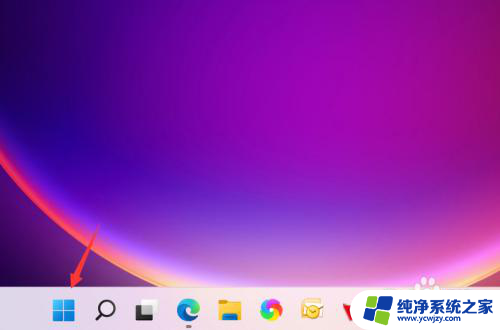
2.点击设置进入,如下图所示
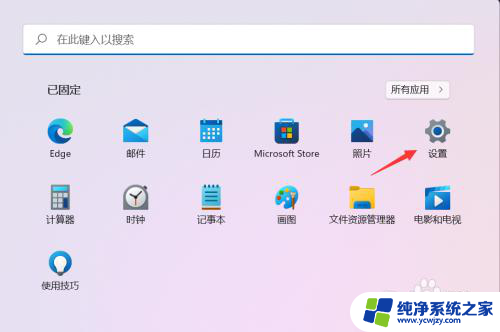
3.点击系统右侧的电源与电池,如下图所示
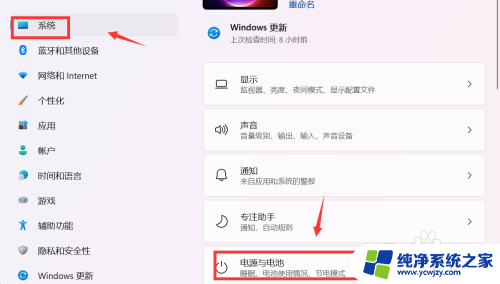
4.点击屏幕和睡眠,如下图所示
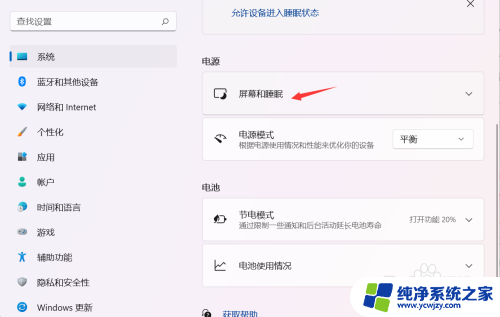
5.点击关闭屏幕后面的下拉箭头,如下图所示
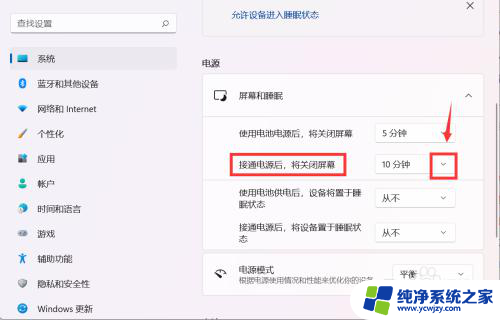
6.这样就可以根据个人使用习惯来调节关闭屏幕的时间了,如下图所示
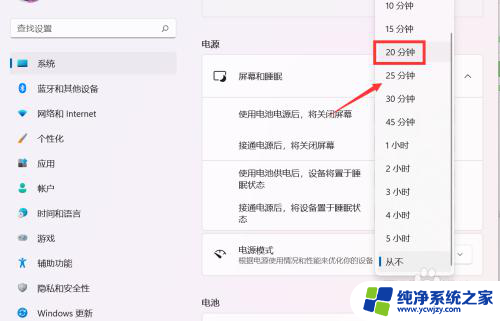
以上是关于win11系统熄屏后自动关闭所有程序的解决方法,如果还有不清楚的用户,可以参考以上小编的步骤进行操作,希望能对大家有所帮助。